В Affinity Designer можеш да станеш креативен и да вдъхнеш живот на своите дизайни с векторната четка. Това ръководство ти показва как да използваш различните функции и настройки на векторната четка ефективно. Независимо дали искаш да варираш линиите си, да избираш цветове или да настройки чувствителността на натиска – тук ще намериш всички необходими стъпки.
Най-важни заключения
Affinity Designer предлага гъвкаво управление на четките, което ти помага да създаваш динамични и уникални векторни дизайни. Можеш не само да регулираш ширината и формата на четките си, но и да настроиш чувствителността на натиска и други параметри за управление.
Създаване на нов документ
За да работиш с векторната четка, първо стартирай Affinity Designer и създай нов документ. Избери „Файл“ и след това „Нов“. Увери се, че избираш подходящ формат на документа, който да отговаря на следващия ти проект.
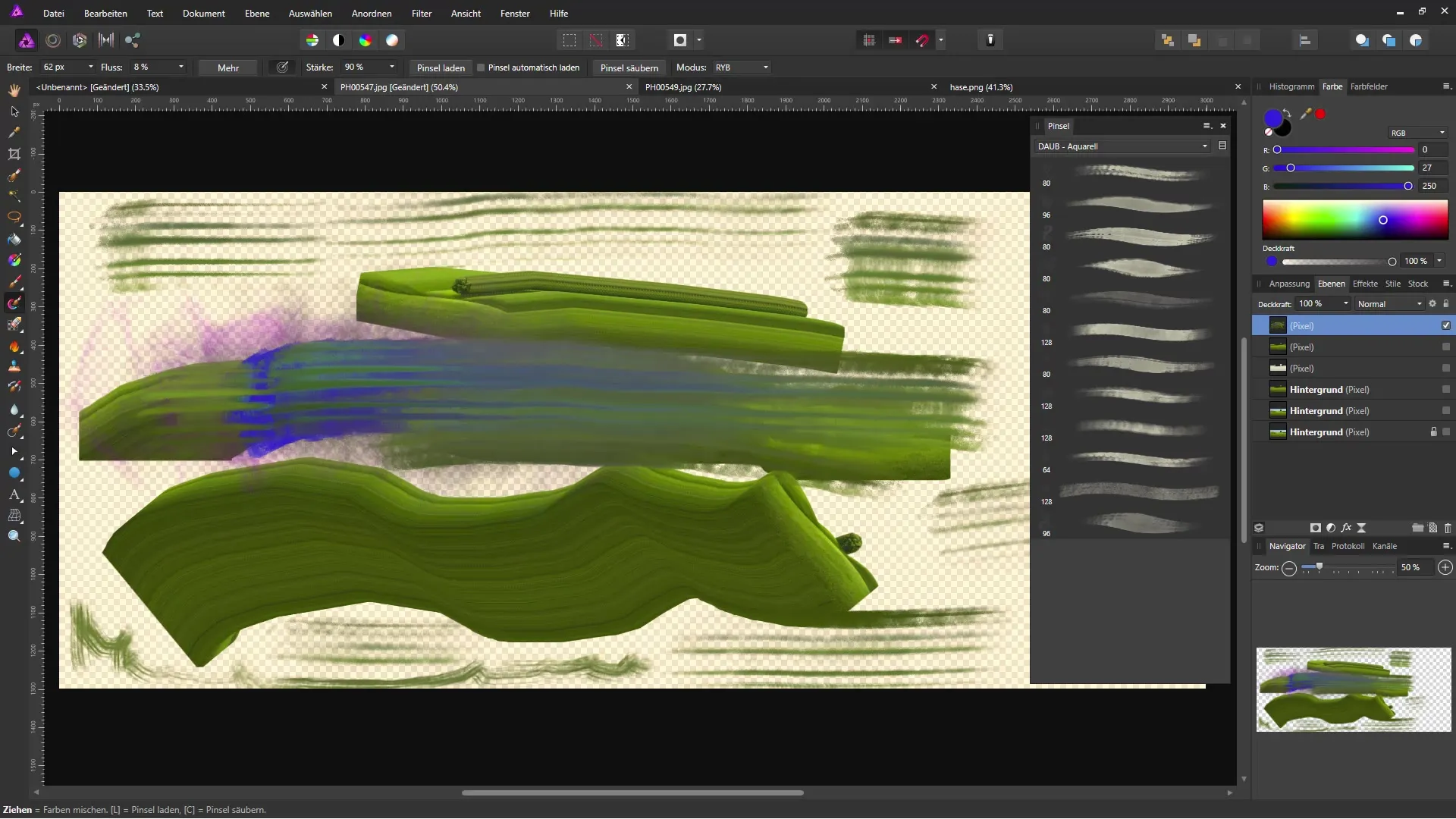
Създаване на работно поле
След като документът е създаден, създай работно поле, на което да изработиш своите рисунки. Работното поле е пространство за работа, което можеш да оформяш по желание.
Избиране на върхове на четката
Сега идва решаващата стъпка: избери векторната четка от наличните инструменти за рисуване. Можеш да я намериш в лентата с инструменти. Увери се, че ширината на четката е настроена на желаното размер (например 16 пиксела при 100% непрозрачност).
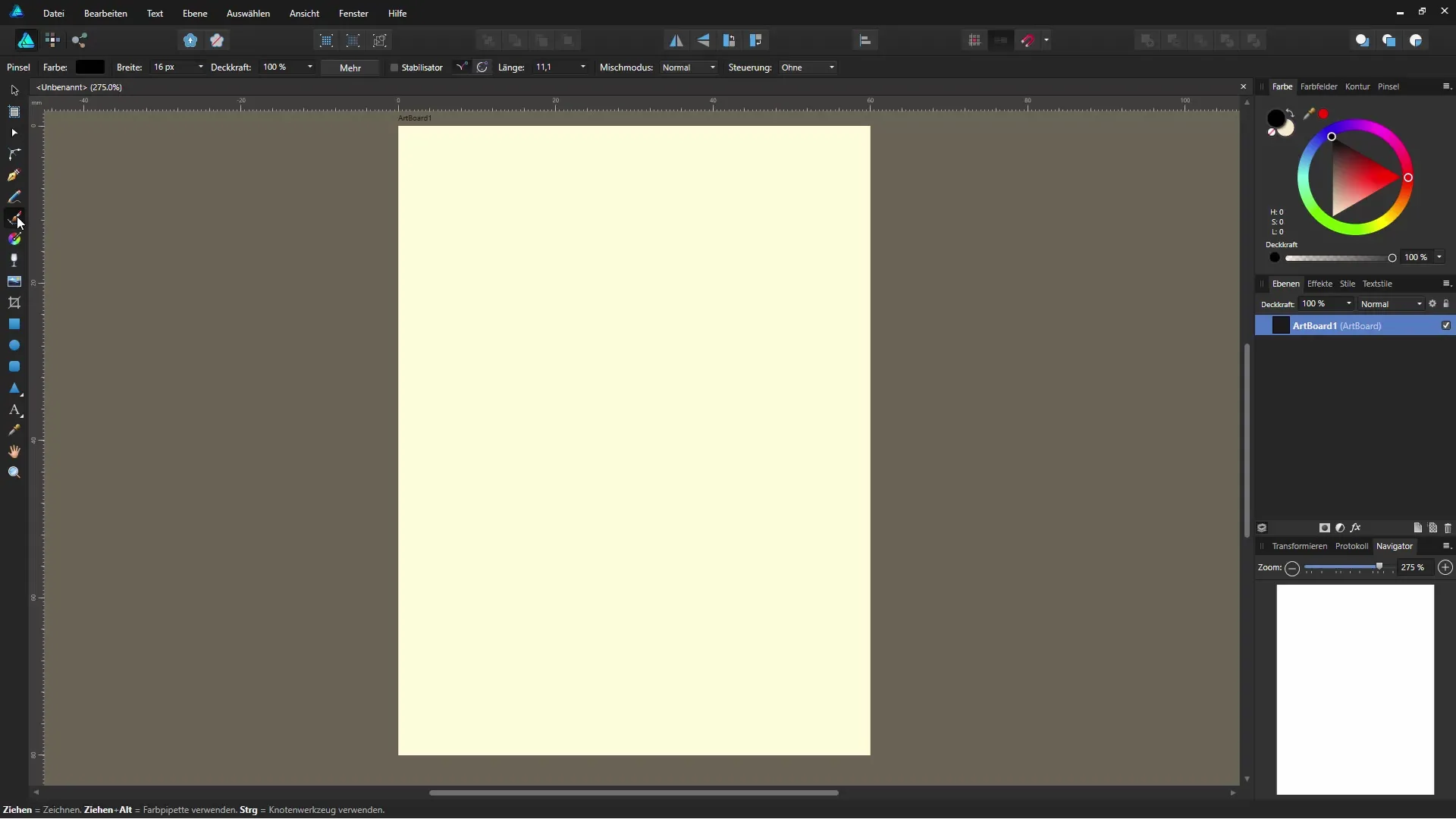
Настройване на параметрите
Ако кликнеш на опцията „Повече“, ще получиш достъп до набор от опции за четките. Тук можеш да регулираш ширината на четките и да дефинираш допълнителни параметри, като чувствителността на натиска. Използвай стабилизатора, за да рисуваш по-гладки линии, и избери смесителен режим, който ти харесва най-много.
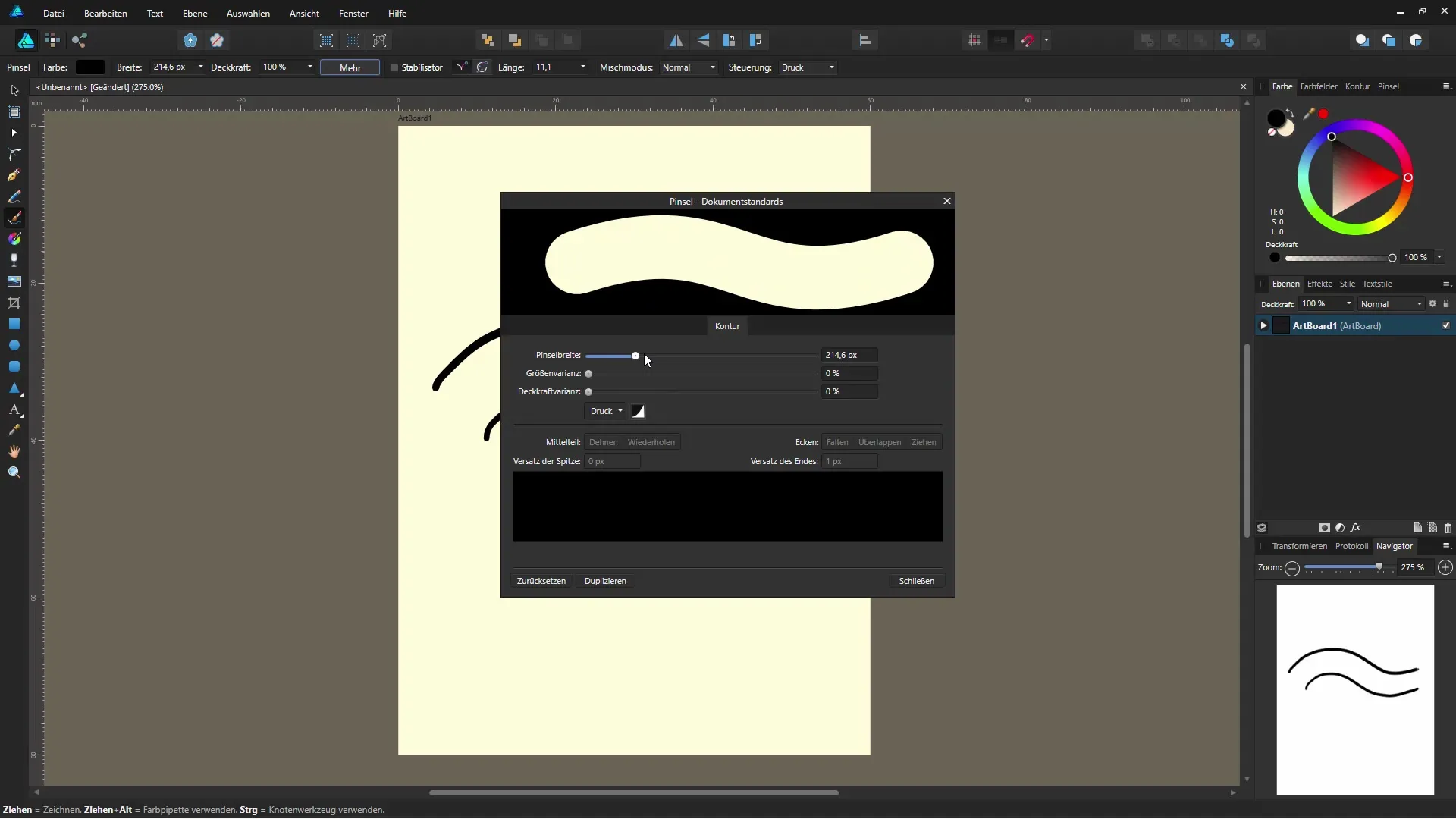
Поставяне на първите линии
Сега можеш да започнеш! Вземи графичния си таблет или мишката и начертай първите си линии. Трябва да усетиш разликите в дебелината в зависимост от налягането.
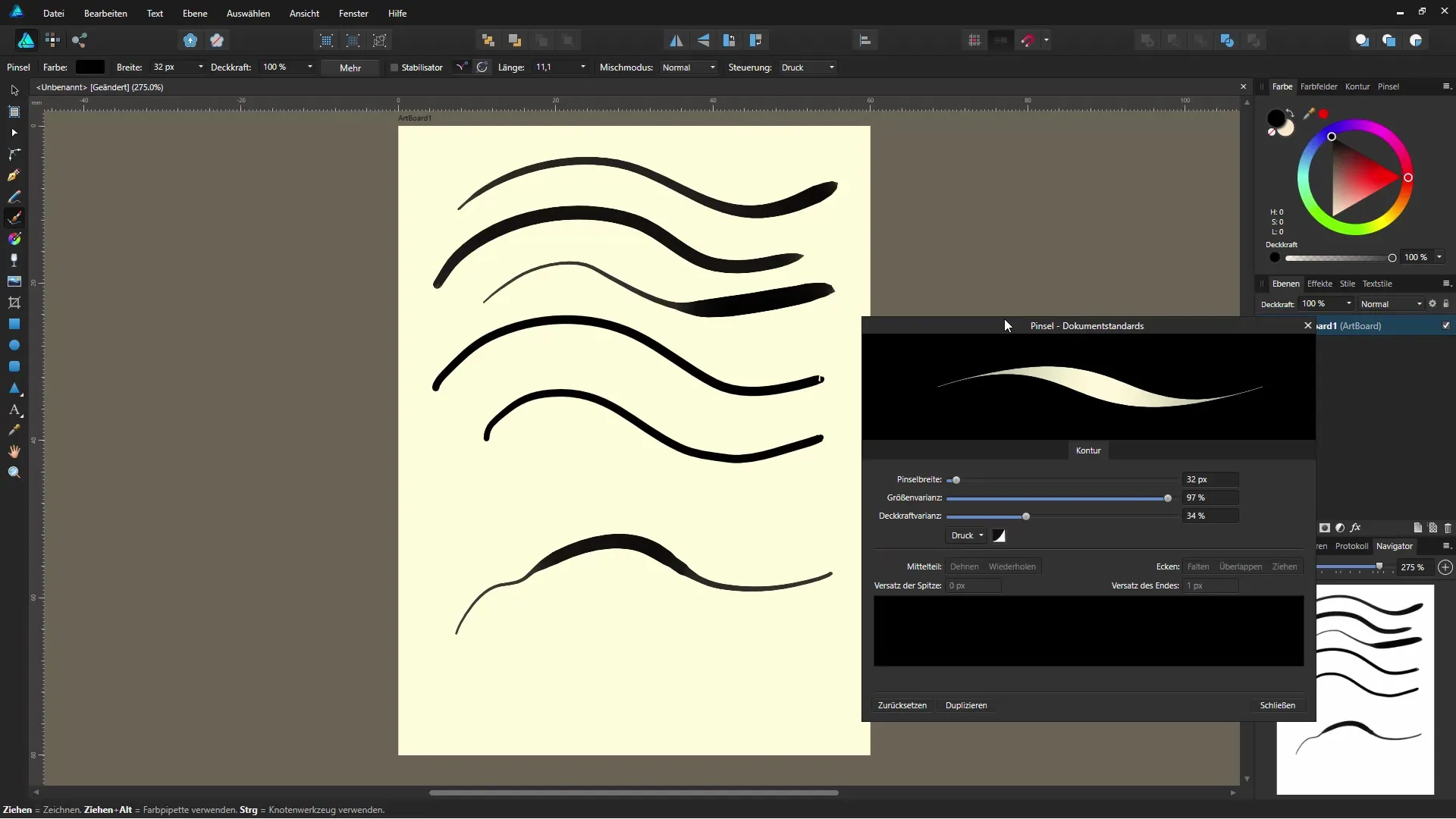
Добавяне на цветови вариации
За да добавиш повече дълбочина на рисунката си, можеш да избираш различни цветове. Избери ярък цвят, за да създадеш интересни контрасти. Провери дали линиите ти все още са добре видими и дали различните нюанси се допълват.
Редактиране на векторни графики
Всички нарисувани линии се съхраняват като отделни векторни обекти. Това означава, че можеш да ги редактираш по всяко време. Можеш да адаптираш и оптимизираш кривите и формите, както желаеш.
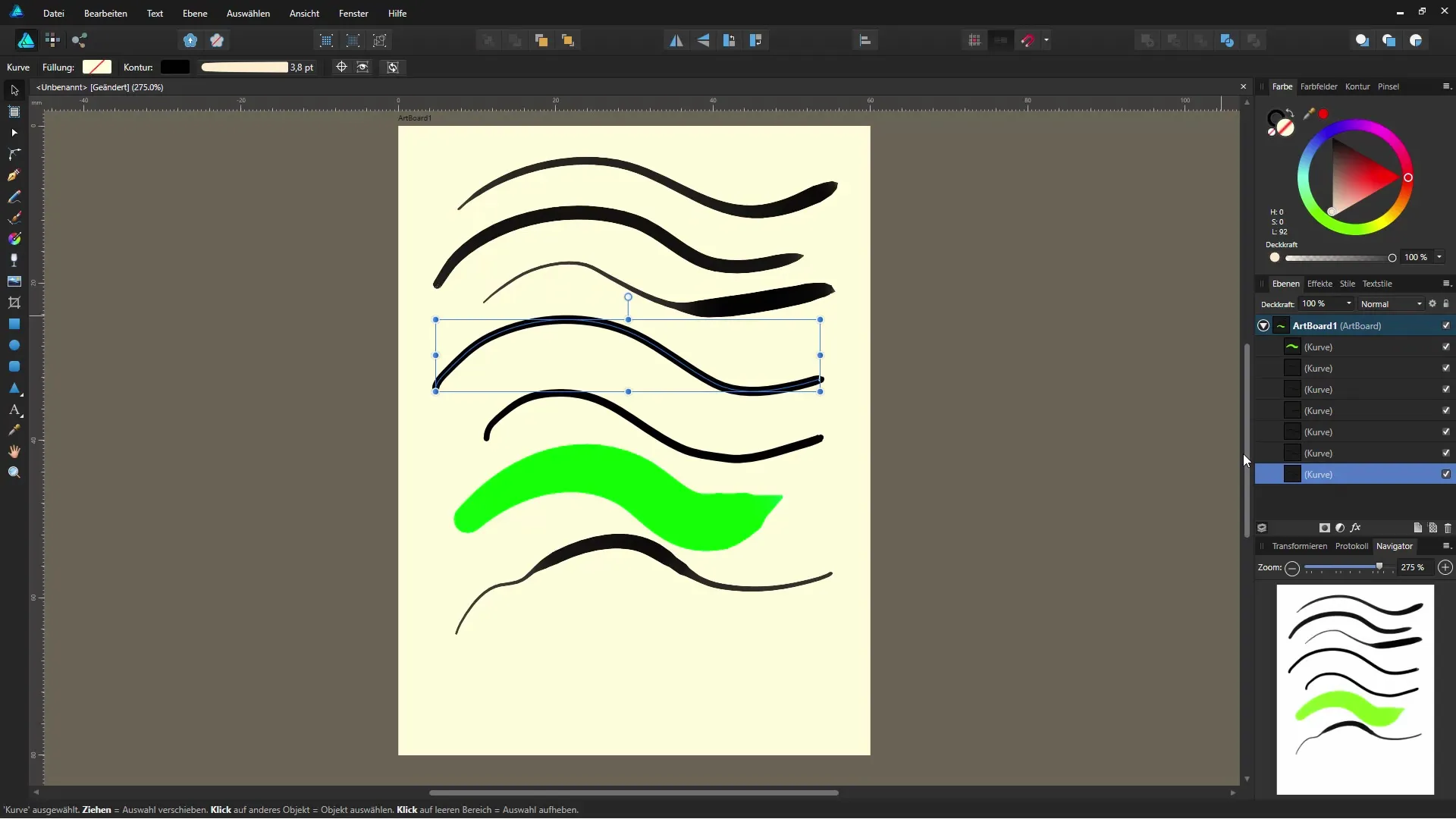
Завършване и по-нататъшно изследване
Сега си научил основите на векторната четка в Affinity Designer! Има много интересни опции, които ще ти помогнат да развиеш своите дизайнерски умения. Изпробвай различни стилове и техники – креативността ти няма граници!
Резюме – Affinity Designer: Използване на векторната четка
Чрез целенасоченото използване на векторните и четковите инструменти в Affinity Designer можеш да изведеш своите дизайни на ново ниво. Експериментирай с цветове, четкови удари и чувствителности на натиска, за да постигнеш уникални резултати.
Често задавани въпроси
Как да променя ширината на четката в Affinity Designer?Можеш да настроиш ширината на четката, като промениш ширината от 16 пиксела на желан размер в диалоговия прозорец с настройки на четката.
Мога ли да настроя чувствителността на натиска в Affinity Designer?Да, можеш да активираш и настроиш чувствителността на натиска в диалоговия прозорец с настройки на четката.
Мога ли да избера различни цветове за векторната четка?Да, можеш да избираш от множество цветове за твоите четкови линии в областта за избор на цветове.
Как мога да редактирам четковите си линии след като са нарисувани?Четковите ти линии се съхраняват като векторни обекти, които можеш да редактираш по всяко време с инструментите за редактиране на вектори.
Трябва ли да използвам графичен таблет, за да мога ефективно да използвам векторната четка?Графичният таблет ти предоставя най-доброто изживяване за използване на чувствителността на натиска, но можеш да рисуваш и с мишка.

